win10跳过开机密码进入系统 在Windows10启动时免去密码登录的方法
更新时间:2023-11-14 15:00:00作者:xtliu
win10跳过开机密码进入系统,在我们日常使用电脑的过程中,每次开机都需要输入密码,这无疑增加了我们的操作步骤和时间消耗,有时候我们可能希望能够跳过这个繁琐的密码登录环节,直接进入系统。幸运的是Windows10提供了一种简便的方式来实现这一目的。通过以下方法,我们可以轻松地在Windows10启动时免去密码登录,让我们更加高效地使用电脑。
方法如下:
1.在桌面左下方的搜索中输入“ netplwiz ”。
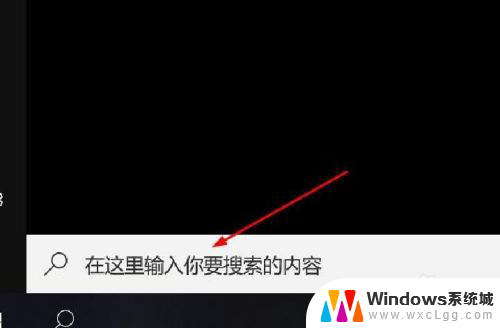
2.单击运行netplwiz命令。
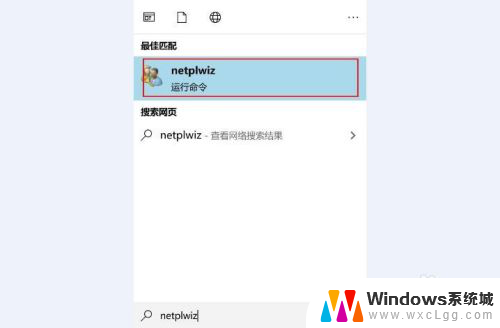
3.然后,将显示一个名为“用户帐户”的窗口。提示:“要使用此计算机,用户必须输入用户名和密码”。并将前面的钩去掉,点击“确定”。
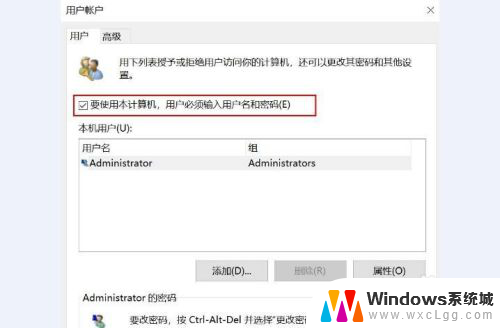
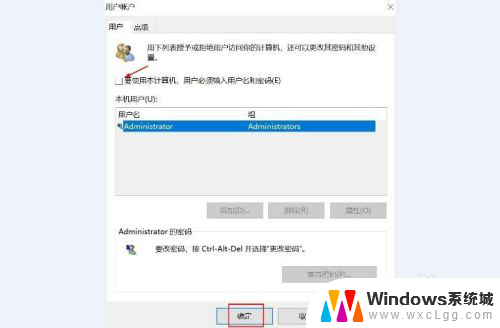
4.然后,显示“自动登录”窗口。
输入“密码”,然后单击“确定”。这样就完成了跳过密码输入(自动登录)的设置。让我们检查一下您是否可以真正自动登录。
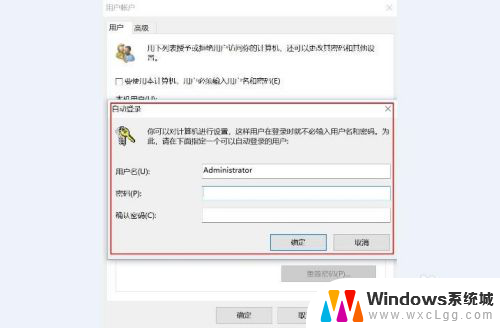
5.让我们从开始菜单重新启动Windows。
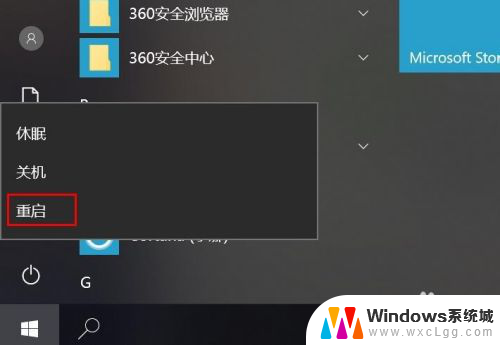
6.启动后,出来“欢迎”界面。你会发现跳过了输入密码登入的一项。直接就进入了。

以上就是Win10跳过开机密码进入系统的全部内容,有需要的用户可以根据小编的步骤操作,希望对大家有所帮助。
win10跳过开机密码进入系统 在Windows10启动时免去密码登录的方法相关教程
-

-
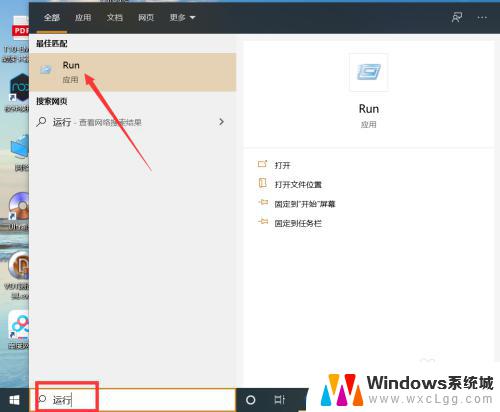 win10如何设置无密码登录 win10免密码自动登录设置方法
win10如何设置无密码登录 win10免密码自动登录设置方法2023-09-11
-
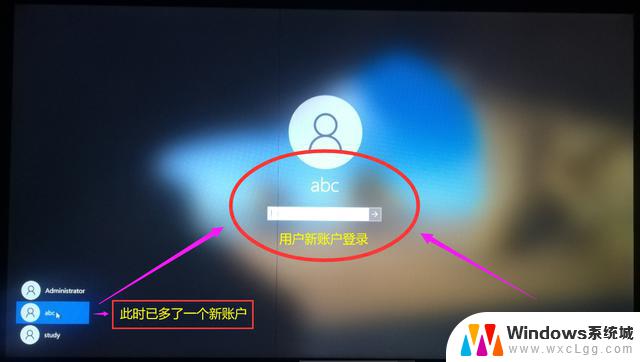 系统城win10登录密码忘记了 Windows10开机密码忘了如何找回
系统城win10登录密码忘记了 Windows10开机密码忘了如何找回2024-11-16
-
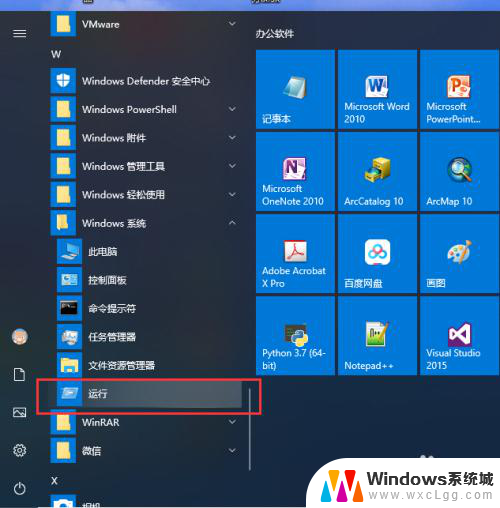 win10不需要密码登陆 Windows10开机不输入密码设置方法
win10不需要密码登陆 Windows10开机不输入密码设置方法2024-04-05
-
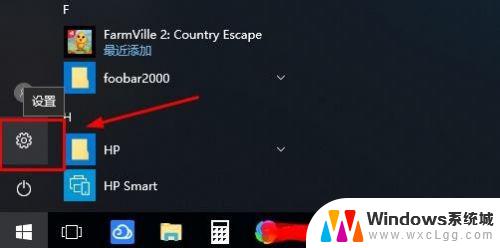 windows10用户密码怎么取消 win10系统取消密码登录的步骤
windows10用户密码怎么取消 win10系统取消密码登录的步骤2023-10-17
-
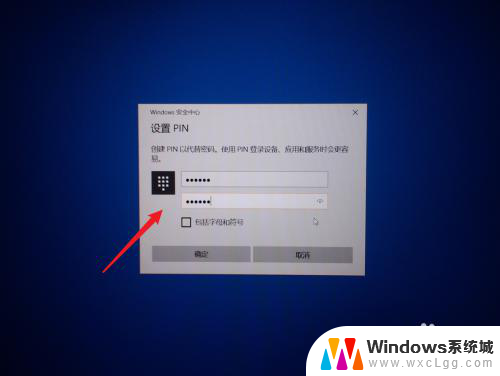 win10登陆一定要密码吗 Win10系统开机密码输入错误怎么办
win10登陆一定要密码吗 Win10系统开机密码输入错误怎么办2024-07-27
- 怎么删除windows登录密码 win10怎么去掉开机密码
- win10登录要求输入pin码 Win10 PIN密码开机登录
- win10系统如何关闭开机密码 win10取消电脑开机密码的方法
- 关闭win10登录密码 Win10取消开机密码方法
- win10怎么更改子网掩码 Win10更改子网掩码步骤
- 声卡为啥没有声音 win10声卡驱动正常但无法播放声音怎么办
- win10 开机转圈圈 Win10开机一直转圈圈无法启动系统怎么办
- u盘做了系统盘以后怎么恢复 如何将win10系统U盘变回普通U盘
- 为什么机箱前面的耳机插孔没声音 Win10机箱前置耳机插孔无声音解决方法
- windows10桌面图标变白了怎么办 Win10桌面图标变成白色了怎么解决
win10系统教程推荐
- 1 win10需要重新激活怎么办 Windows10过期需要重新激活步骤
- 2 怎么把word图标放到桌面上 Win10如何将Microsoft Word添加到桌面
- 3 win10系统耳机没声音是什么原因 电脑耳机插入没有声音怎么办
- 4 win10怎么透明化任务栏 win10任务栏透明效果怎么调整
- 5 如何使用管理员身份运行cmd Win10管理员身份运行CMD命令提示符的方法
- 6 笔记本电脑连接2个显示器 Win10电脑如何分屏到两个显示器
- 7 window10怎么删除账户密码 Windows10删除管理员账户
- 8 window10下载游戏 笔记本怎么玩游戏
- 9 电脑扬声器不能调节音量大小 Win10系统音量调节功能无法使用
- 10 怎么去掉桌面上的图标 Windows10怎么删除桌面图标